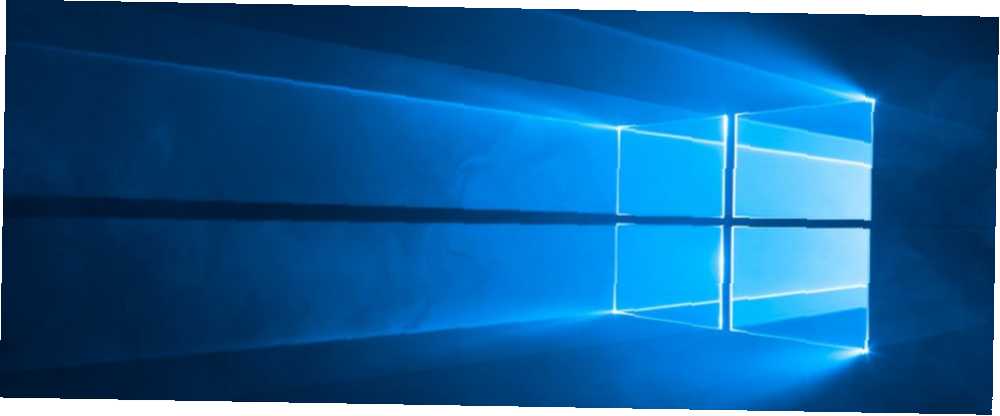
Mark Lucas
0
1318
55
Zaboraviti lozinku za računalo nije zabavno. Srećom, ako se pomoću Microsoftovog računa prijavite na Windows 10 Prednosti i nedostatke upotrebe Microsoftovog računa sa sustavom Windows Prednosti i nedostatke upotrebe Microsoftovog računa u sustavu Windows Jedan Microsoftov račun omogućava vam prijavu u širok raspon Microsoftovih usluga i aplikacije. Prikazujemo prednosti i nedostatke upotrebe Microsoftovog računa u sustavu Windows. , možete resetirati zaporku putem Microsoftove web stranice i to je relativno bezbolno.
Ali to je drugačija priča s lokalnim računom. Ako to zaboravite, to je izvediv, ali mukotrpan postupak resetiranja lozinke Kako resetirati izgubljenu lozinku za Windows 10 Kako resetirati izgubljenu lozinku za Windows 10 Zaboravili ste lozinku za prijavu u sustav Windows 10? Ne očajavajte! Pokazat ćemo vam kako resetirati zaporku i oporaviti račun. za lokalni račun.
Posljednje ažuriranje travnja 2018. za sustav Windows 10 dodaje novu značajku koja oporavak znatno olakšava: sigurnosna pitanja. Evo kako ih postaviti.
Kako dodati sigurnosna pitanja u sustav Windows 10
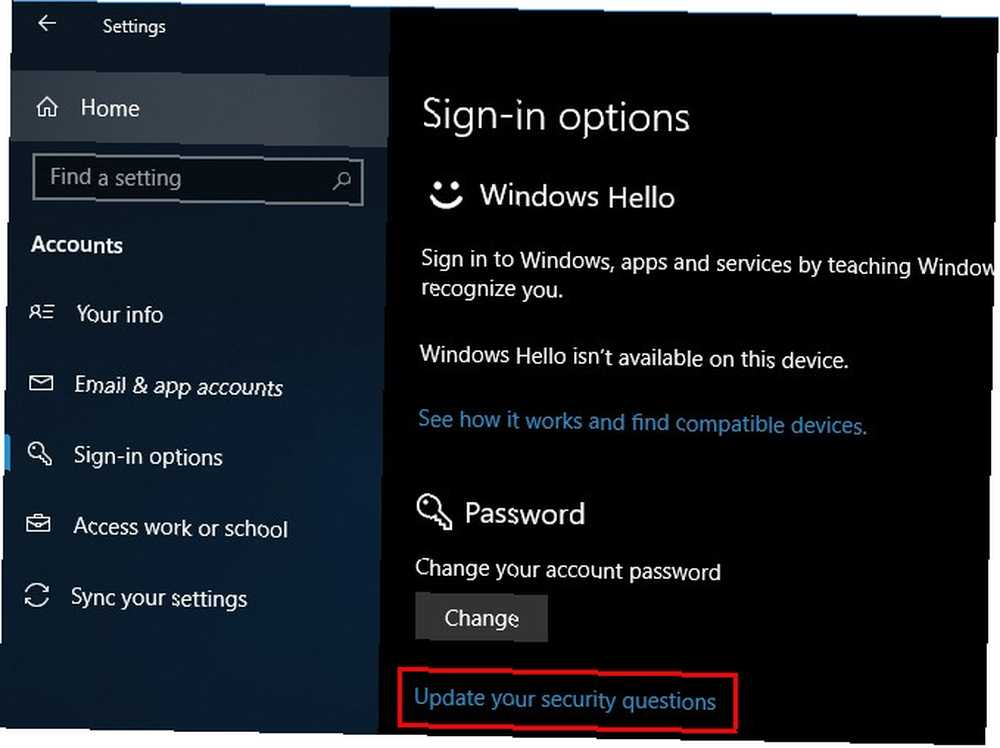
- Otvorena postavke i idite na Računi> Opcije prijave.
- Pomaknite se prema dolje do Zaporka Zaglavlje. Ispod Promijeniti gumb, vidjet ćete Ažurirajte svoja sigurnosna pitanja veza. Kliknite ovo. (Ako ga ne vidite, za prijavu koristite Microsoftov račun.)
- Potvrdite zaporku za svoj račun, vidjet ćete tri okvira u kojima možete odabrati pitanje i dati odgovor.
- Birajte svoja pitanja i odgovore mudro. Ne biste trebali davati očigledne odgovore na sigurnosna pitanja Zašto odgovarate na sigurnosna pitanja lozinke Pogrešno Zašto odgovarate na sigurnosna pitanja lozinke Pogrešno Kako odgovarate na pitanja o sigurnosti računa na mreži? Iskreni odgovori? Nažalost, vaša iskrenost mogla bi stvoriti mrvicu u vašem mrežnom oklopu. Pogledajmo kako sigurno odgovoriti na sigurnosna pitanja. .
- Nakon što dodate odgovor za sva tri, kliknite Završi i po potrebi unesite lozinku administratora.
Vaša sigurnosna pitanja su spremna krenuti nakon što to učinite. Da biste ponovo postavili lozinku s njima, potražite a Resetiranje lozinke vezu koja se pojavljuje ispod okvira za unos lozinke na zaslonu za prijavu. Vidjet ćete ga nakon što otkucate pogrešnu lozinku.
Unesite ispravne odgovore na svoja tri pitanja i moći ćete resetirati lozinku računa. Ako koristite Microsoftov račun, možete resetirati zaporku na zaslonu za prijavu pomoću Microsoftovog uslužnog programa Kako vratiti PIN i lozinku sa zaključanog zaslona Windows 10 Kako vratiti PIN i lozinku sa zaključanog zaslona Windows 10 Zaboravite lozinku za računalo ? Ako se prijavite s Microsoftovim računom, postoji jednostavan novi način da se resetira izravno sa zaključanog zaslona. umjesto.
Preporučujemo svima koji koriste lokalni račun da dodaju ta pitanja i zabilježe svoje odgovore na sigurnom mjestu. Puno je lakše resetirati zaporku nego što je slučaj s zaobilaznim putovima, a za postavljanje vam treba samo trenutak.











